Facecam Recorder - Nehmen Sie Video und Audio für FaceTime / Skype / Gameplay auf
Facecam wird häufig verwendet, um Ihr Gesicht mit Ihrer Erzählung in einem Videoanruf, einer Gameplay-Aufzeichnung, einer Vortragspräsentation usw. aufzuzeichnen.
Wenn Sie die Videoaufnahmen und Videoanrufe speichern und das Video für die Online-Freigabe erstellen möchten, benötigen Sie den Facecam-Rekorder.
Was ist das Beste Facecam-Rekorder?
Wo ein Wille ist, ist auch ein Weg.
Im Folgenden erhalten Sie die 2 Facecam-Rekorder, mit denen Sie das Gameplay, die Geschäftspräsentation sowie Video- und Audioanrufe aufzeichnen können FaceTime, Skype usw.
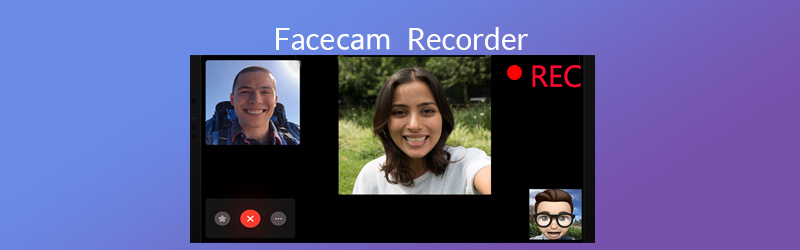
- Teil 1. Facecam Recorder unter Windows und Mac
- Teil 2. Eingebauter Facecam Recorder auf dem iPhone
- Teil 3. FAQs zu Facecam-Rekordern
Teil 1. Facecam Recorder unter Windows und Mac
Verglichen mit der kostenlosen QuickTime-Bildschirmaufzeichnungsfunktion bietet Ihnen dieser Facecam-Rekorder mehr Einfachheit und Kontrolle beim Aufzeichnen und Bearbeiten der Video- und Audioanrufe von FaceTime und der Spielregion.
- Nehmen Sie FaceTime-Audioanrufe von beiden Seiten auf dem Mac auf.
- Nehmen Sie FaceTime-Videoanrufe mit den optionalen Bearbeitungsfunktionen auf.
- Bearbeiten Sie die FaceTime-, Gameplay- und Skype-Aufnahmedatei, während Sie die Aufnahmeaufgabe ausführen.
- Starten Sie eine geplante Aufnahmeaufgabe, ohne vor Ihrem Computer zu sitzen.
Nehmen wir nun als Beispiel die Aufzeichnung von FaceTime auf einem Mac und überprüfen, wie FaceTime-Anrufe auf einem Mac aufgezeichnet werden.
Schritt 1. Laden Sie diesen FaceTime-Rekorder kostenlos auf den Mac herunter. Führen Sie es sofort nach der erfolgreichen Installation aus. In der Hauptoberfläche sehen Sie 3 Hauptfunktionen. Wenn Sie hier FaceTime-Videoanrufe aufzeichnen möchten, wählen Sie einfach Videorecorder.
Andernfalls sollten Sie auswählen Audiorecorder um nur die FaceTime-Audioanrufe aufzuzeichnen.
Hier nehmen wir als Beispiel die Aufzeichnung von FaceTime-Videoanrufen.
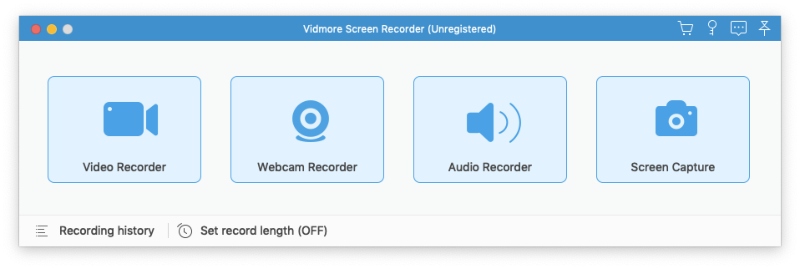
Schritt 2. In der Hauptschnittstelle von Videorecordermüssen Sie den Aufnahmebereich durch auswählen Voll oder Benutzerdefiniert. Wenn Sie auswählen BenutzerdefiniertSie können den festen Bereich auswählen oder den Freihandbereich verwenden, um die FaceTime-Chatfenster zu finden.
Schalten Sie danach System Sound und Mikrofon ein, damit Sie die Sounds sowohl vom Empfänger als auch vom Sender aufnehmen können.
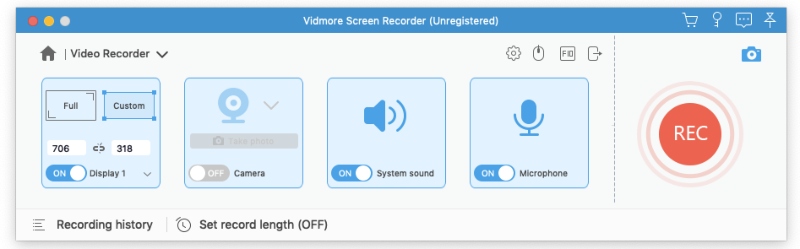
Vergessen Sie nicht, auf das Symbol Einstellungen zu klicken, um die Aufnahmeeinstellungen wie Ausgabe, Hotkeys und mehr anzupassen. Für die Wiedergabe von FaceTime-Video- oder Audioanrufen auf einem Mac-Computer wird empfohlen, den Ausgang als MP4 auszuwählen.
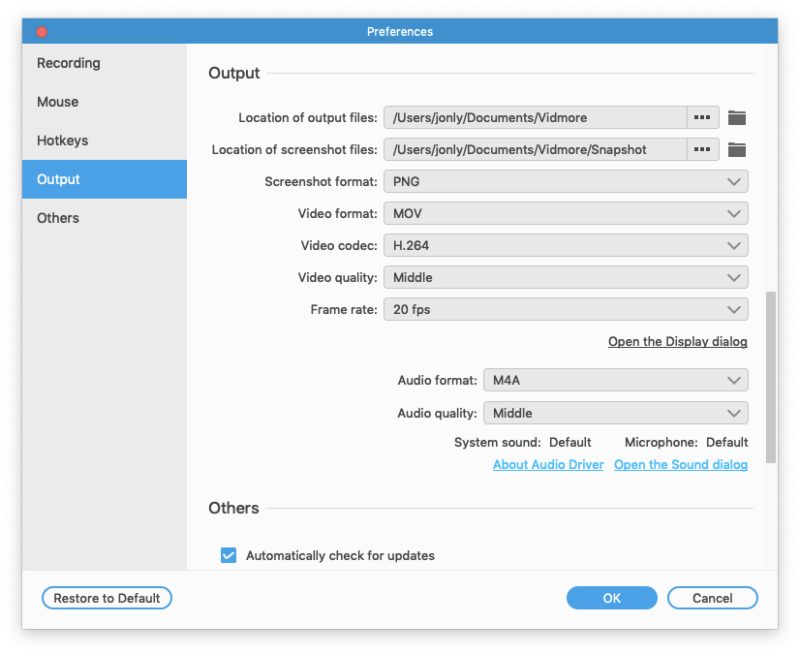
Schritt 3. Führen Sie FaceTime auf einem Mac aus, klicken Sie auf die Schaltfläche REC, sobald Ihre FaceTime-Videoanrufe ausgeführt werden, und diese Software beginnt mit der Aufzeichnung von FaceTime-Videoanrufen.
Während der Aufzeichnung der FaceTime-Anrufe können Sie mit der Schaltfläche Bearbeiten eine Linie zeichnen, einen Pfeil hinzufügen, die Beschriftung hinzufügen usw.
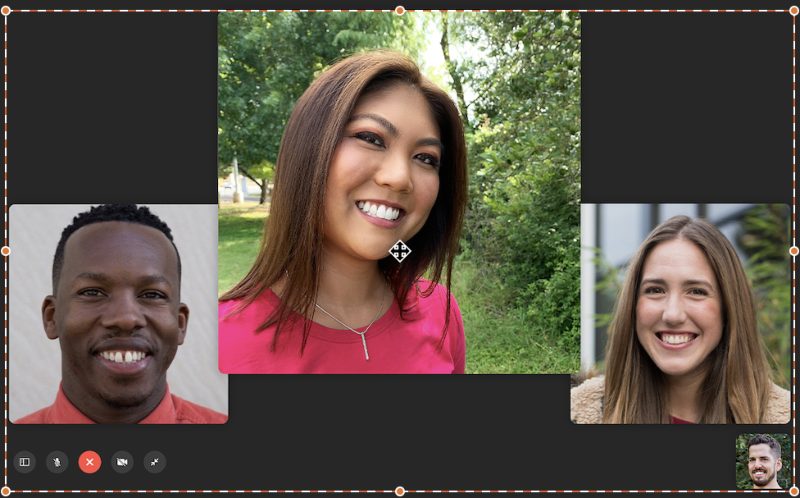
Schritt 4. Klicken Sie auf die Stopp-Schaltfläche, um eine Vorschau der FaceTime-Aufnahme anzuzeigen. Mit der Clip-Funktion können Sie die lange FaceTime-Aufnahmedatei ausschneiden. Nachdem Sie die vorgenommenen Änderungen bestätigt haben, klicken Sie einfach auf sparen um die FaceTime-Aufnahme auf Ihrem Mac zu behalten.
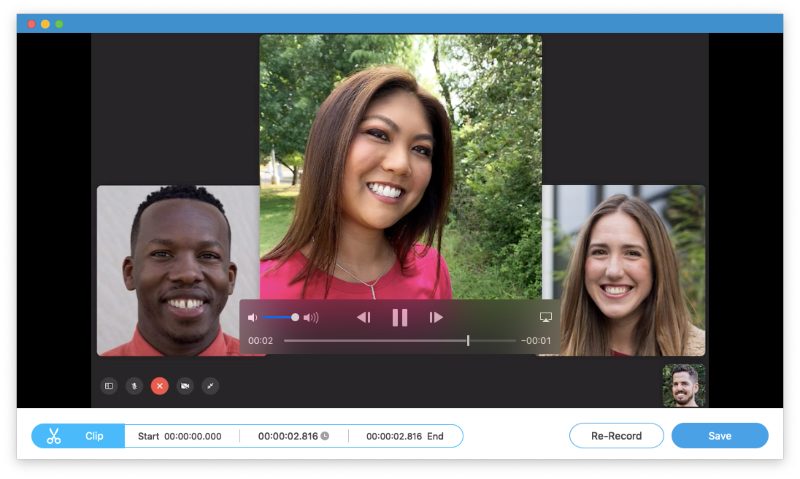
Teil 2. Eingebauter Facecam Recorder auf dem iPhone
Obwohl die Aufzeichnung von FaceTime-Anrufen auf dem iPhone nicht zulässig ist, können Sie den integrierten Rekorder verwenden, um Skype-, FaceTime-Video- und Audioanrufe auf dem iPhone aufzunehmen.
Der eingebaute Rekorder, Bildschirmaufnahmekann auf dem iPhone sowohl Video als auch Audio auf Ihrem iPhone aufnehmen. Es ist der iOS-Bildschirmrekorder, der alle iOS-Bildschirmvorgänge einschließlich der FaceTime- / Skype-Anrufe erfassen kann.
Nehmen wir als Beispiel die FaceTime-Aufnahme, um Ihnen zu zeigen, wie Sie den Facecam-Recorder auf Ihrem iPhone verwenden.
Schritt 1. Wischen Sie von unten nach unten, um das Control Center auf dem iPhone zu öffnen. Dort finden Sie die Verknüpfung zum Bildschirmrekorder.
Sie können keine Verknüpfung zum Bildschirmrekorder finden? Fügen Sie es einfach dem Control Center hinzu. Gehen Sie zu Einstellungen auf dem iPhone, wählen Sie Control Center und navigieren Sie zu Steuerelemente anpassen. Tippen Sie dann einfach auf das Pluszeichen, um die Bildschirmaufzeichnung zur Registerkarte INCLUDE hinzuzufügen.
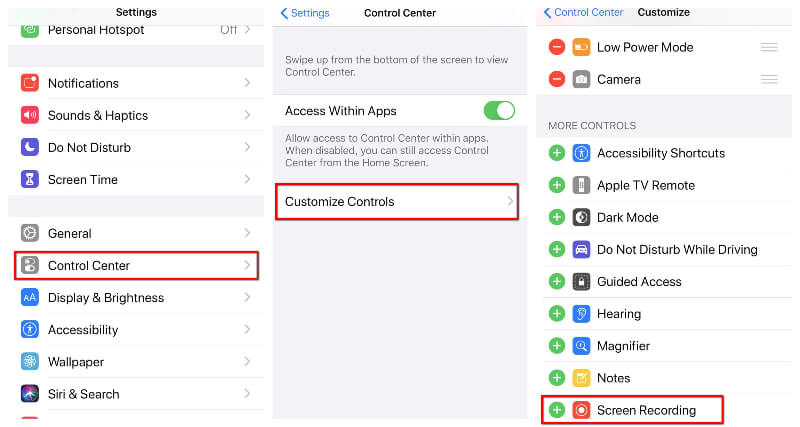
Schritt 2. Tippen Sie im Control Center auf die Verknüpfung Bildschirmaufzeichnung. Nach 3 Sekunden Countdown wird die Aufzeichnung Ihres iPhone-Bildschirms einschließlich der FaceTime-Videoanrufe gestartet.
Während der Aufnahme können Sie auf die Aufnahmetaste tippen und diese drücken, um die Aufnahmeeinstellungen zu öffnen. Dort können Sie die Mikrofontaste drücken, um optional die FaceTime-Stimmen vom Mikrofon aufzunehmen.
Schritt 3. Klicken Sie erneut auf die Verknüpfung für die Bildschirmaufnahme, um die FaceTime-Aufnahme zu stoppen. Die FaceTime-Videoanrufe werden automatisch in der Foto-App gespeichert.
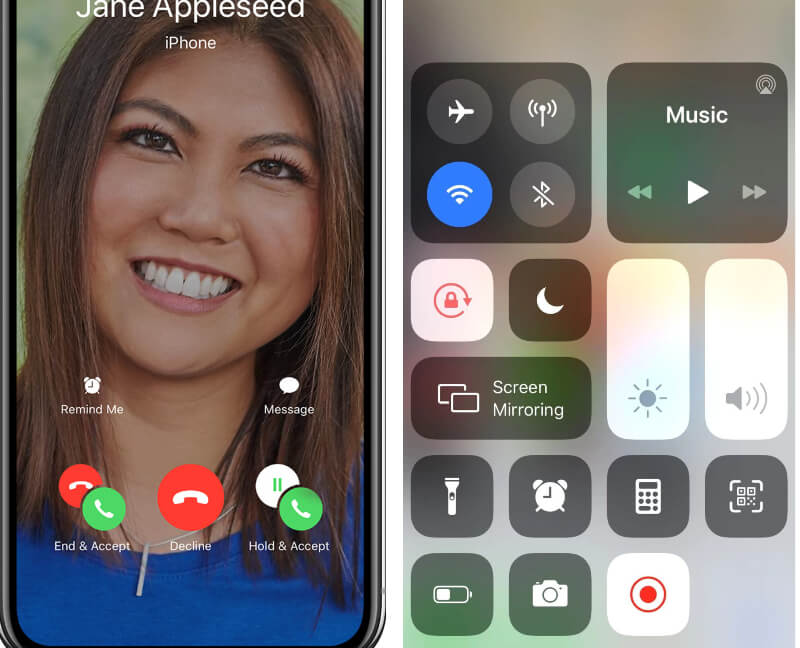
Für die Desktop-Gameplay-Aufzeichnung funktioniert der eingebaute Rekorder sicherlich nicht.
Teil 3. FAQs zu Facecam-Rekordern
Hier sind die häufigsten Fragen, die viele Leute zur FaceTime-Aufnahme stellen. Hier finden Sie jetzt die schnellen Antworten.
Ist es illegal, einen FaceTime-Anruf aufzuzeichnen?
Ja. Wenn Sie FaceTime verwenden, um jemanden anzurufen, können Sie die oben beschriebenen Methoden anwenden, um den FaceTime-Anruf aufzuzeichnen. Das Präpositiv ist jedoch, dass Sie die Erlaubnis des anderen Teilnehmers einholen sollten, mit der Aufzeichnung zu beginnen.
Wie nehme ich Facetime auf Android auf?
FaceTime ist nur für Apple-Benutzer verfügbar, und Android-Benutzer können keine Anrufe von FaceTime senden oder entgegennehmen. Es gibt also keine Möglichkeit, FaceTime-Video- oder Audioanrufe auf Android aufzuzeichnen.
Sind FaceTime-Anrufe privat?
Ja. FaceTime-Anrufe sind durch End-to-End-Verschlüsselung geschützt, sodass nur der Absender und der Empfänger sie sehen oder lesen können und Apple die Daten nicht entschlüsseln kann. FaceTime-Anrufe sind also privat.
Können Sie FaceTime mit Audio aufzeichnen?
Ja, du kannst. Unabhängig davon, ob Sie Vidmore Screen Recorder auf dem Mac oder Screen Recording auf dem iPhone verwenden, können Sie das FaceTime-Audio automatisch speichern. Wenn Sie jedoch nur die FaceTime-Audioanrufe speichern möchten, kann dies nur von Vidmore Screen Recorder durchgeführt werden.
Verwendet der Facecam-Recorder Wi-Fi-Daten?
Obwohl die Video- und Audioanrufanwendung wie Skype, FaceTime usw. Ihre Wi-Fi- oder Mobilfunkdatenverbindung verwendet, um den Chat zu starten, verwendet der Facecam-Rekorder keine Internetverbindung.
Fazit
Mit FaceTime können Apple-Benutzer leichter andere anrufen, ohne Kosten, aber WLAN oder Mobilfunkdaten. Wenn Sie jedoch einen Video- oder Audioanruf von FaceTime aufnehmen möchten, finden Sie keinen offiziellen Leitfaden. In diesem Beitrag werden die 2 Facecam-Rekorder, die Bildschirmaufzeichnung auf dem iPhone und der Vidmore-Bildschirmrekorder gemeinsam genutzt, damit Sie FaceTime, Skype-Anrufe, Gameplay, Online-Vorlesung usw. aufzeichnen können.
Welches ist der beste Facecam-Recorder für Sie?
Lassen Sie es mich wissen, indem Sie unten Ihre Kommentare hinterlassen.
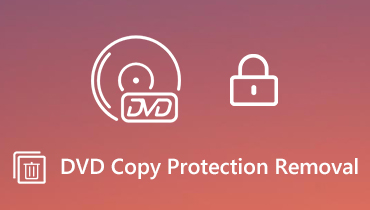 Tutorial zum Entfernen des Kopierschutzes von jeder DVD (Schritt für Schritt)
Tutorial zum Entfernen des Kopierschutzes von jeder DVD (Schritt für Schritt)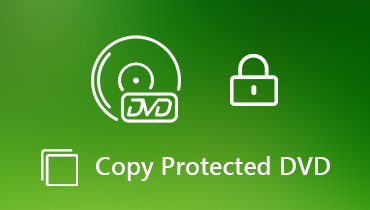 Detaillierte Schritte zum Erstellen einer Sicherung einer kopiergeschützten DVD aus einer Hand
Detaillierte Schritte zum Erstellen einer Sicherung einer kopiergeschützten DVD aus einer Hand 7 Praktische Methoden, um zu beheben, dass Windows Media Player keine DVD abspielt
7 Praktische Methoden, um zu beheben, dass Windows Media Player keine DVD abspielt